简介:
在现代计算机使用过程中,系统崩溃、病毒感染或升级需求常常促使用户需要重新安装操作系统。U盘启动安装系统是一种便捷、高效的解决方案,尤其适合没有光驱或需要快速部署的场景。本文将详细介绍“电脑如何启动U盘安装系统”的操作流程,帮助用户掌握从准备到成功安装的每一步,确保操作安全、顺利完成系统重装或升级。
工具原料:
电脑品牌型号:联想ThinkPad X1 Carbon 2022、Dell XPS 13 9310、华为MateBook X Pro 2023操作系统版本:Windows 11 22H2、macOS Ventura 13.4(仅适用于苹果设备)、Ubuntu 22.04 LTS软件版本:Rufus 3.20、BalenaEtcher 1.19、Ventoy 1.0.84U盘:容量至少8GB,推荐使用优质品牌如SanDisk、Kingston、三星等镜像文件:Windows 11 ISO、Ubuntu 22.04 ISO、macOS Ventura镜像(仅苹果设备)一、准备工作:确保硬件和软件环境符合要求在开始之前,首先确认硬件设备支持U盘启动。大部分现代电脑都支持UEFI启动,但部分旧款设备可能只支持传统BIOS。建议查阅设备说明书或官方网站确认支持情况。此外,确保U盘容量足够,且已备份U盘中的重要数据,因为制作启动盘会格式化U盘。
软件方面,下载所需的ISO镜像文件,确保来源正规可靠。常用的制作工具包括Rufus(Windows)、BalenaEtcher(跨平台)和Ventoy(支持多系统启动)。选择适合自己操作系统的工具,提前安装好。
操作系统版本方面,建议使用最新的稳定版本,以确保兼容性和安全性。例如,Windows 11 22H2版本、Ubuntu 22.04 LTS等,都是近期的主流版本,适合大部分用户需求。
二、制作启动U盘:创建可引导安装盘1. 使用Rufus(Windows平台)制作Windows启动盘:
插入U盘,打开Rufus软件在“设备”栏选择目标U盘点击“选择”按钮,加载Windows 11 ISO镜像文件系统选择“NTFS”,分区方案选择“GPT”以支持UEFI启动点击“开始”按钮,等待制作完成2. 使用BalenaEtcher(跨平台)制作Ubuntu或其他Linux发行版启动盘:
打开BalenaEtcher,选择ISO镜像文件插入U盘,软件会自动识别点击“Flash!”开始制作,完成后即可使用3. 使用Ventoy(支持多系统启动):
下载并安装Ventoy运行Ventoy,将U盘格式化为Ventoy启动盘将多个ISO镜像复制到U盘中,启动时选择对应系统即可制作完成后,建议在不同设备上测试U盘是否能正常启动,确保无误。此步骤可以避免在正式安装时出现启动失败的尴尬局面。
三、设置BIOS/UEFI:调整启动顺序1. 进入BIOS/UEFI设置:
开机时按下特定按键(如F2、F12、DEL、ESC等,具体按键请参考设备说明书)进入设置界面部分设备支持快速启动,建议先关闭快速启动以便进入设置2. 配置启动顺序:
找到“Boot”或“启动”菜单将U盘设置为第一启动项,确保优先级高于硬盘启用UEFI启动模式(如果支持)以获得更好的兼容性和安全性3. 保存设置并退出:
按F10或选择“Save & Exit”保存更改设备将重启,自动尝试从U盘启动注意:部分设备支持快捷键选择启动设备(如F12),可以在开机时按下快速选择菜单,选择U盘启动,避免进入BIOS设置界面。
四、启动U盘安装系统:操作流程详解1. 进入启动界面:
确保U盘已插入,重启电脑根据设备不同,按下对应快捷键(如F12、F11、ESC)进入启动菜单在菜单中选择U盘对应的启动项2. 进入安装界面:
成功启动后,系统会加载安装程序,显示安装界面根据提示选择语言、地区、键盘布局等基本信息3. 分区与格式化:
选择目标硬盘,进行分区操作(建议提前备份数据)可以选择自动分区或手动分区,确保系统分区格式为NTFS(Windows)或EXT4(Linux)4. 安装系统:
确认分区后,点击“安装”或“下一步”等待安装程序复制文件、配置系统,期间不要断电或中断5. 完成安装后重启:
安装完成后,系统会提示重启在重启时再次进入BIOS/UEFI,将硬盘设置为第一启动项,或在启动菜单中选择硬盘启动6. 后续配置:
根据系统提示完成用户设置、网络连接等步骤确保驱动程序和系统补丁已更新,提升系统稳定性和安全性五、常见问题与解决方案1. U盘无法启动:
确认U盘制作是否成功,重新制作启动盘检查BIOS/UEFI设置中的启动顺序和安全启动选项尝试使用不同的U盘或制作工具2. 系统无法识别U盘:
确认U盘是否插紧,接口是否正常尝试更换USB接口(如USB 2.0或USB 3.0)3. 安装过程中出现错误:
确保ISO镜像完整无损,建议从官方渠道下载检查硬盘分区是否正确,避免误格式化重要数据拓展知识:1. U盘启动的原理:U盘启动依赖于UEFI或传统BIOS固件加载引导程序。制作启动盘时,将引导文件写入U盘的特定区域,使其在开机时被识别和加载。UEFI模式支持更快的启动速度和安全启动功能,但需要确保制作工具支持UEFI启动。
2. 多系统启动盘的优势:使用Ventoy等工具可以在一个U盘中存放多个操作系统镜像,用户在启动时选择需要的系统,无需重复制作不同的启动盘,极大提高效率和便利性。
3. 安全性注意事项:在制作和使用U盘启动盘时,应确保镜像来源可靠,避免下载带有恶意软件的镜像文件。同时,操作过程中注意备份重要数据,避免误操作导致数据丢失。
4. 未来趋势:随着硬件技术的发展,UEFI固件逐渐取代传统BIOS,支持更快的启动速度和更强的安全机制。未来,支持多系统、多引导方式的启动盘将成为主流,提升用户体验和系统安全性。
总结:
通过本文的详细介绍,用户可以掌握从准备、制作到启动U盘安装系统的完整流程。无论是重装Windows、安装Linux,还是进行系统维护,U盘启动都是一种高效、便捷的解决方案。建议用户在操作前充分了解设备的硬件支持情况,选择合适的工具和镜像文件,确保每一步都安全、顺利完成。掌握这些技巧,不仅能提升系统维护效率,也能增强对硬件和系统的理解,为日常使用提供有力保障。